Hesabınızın App Store ve iTunesda Kapatılması (Düzeltildi)

Hesabınız App Store ve iTunes

Akıllı telefonumuz, bizimle ilgili her bilgiyi, nasıl düşündüğümüzü, ne yaptığımızı, nereye gittiğimizi, her şeyi içeren bir nesnedir. Akıllı telefonlar, finanstan sağlığa, yaptığımız aramalara, kullandığımız uygulamalara ve bilmediğimiz daha birçok ölçüme kadar çok büyük miktarda veriden oluşuyor.
Bu nedenle, tüm bilgilerinizi ve verilerinizi korumak için Apple , iOS 12 güncellemesinde bazı özellikleri kullanıma sundu. Bu özellikler temel olarak kullanıcının güvenliğine ve gizliliğine odaklanır. Şimdi iOS 12'de farkında olmadığınız bazı güvenlik ve gizlilik ayarlarına bir göz atalım.
1. Güçlü Web ve Uygulama Şifresi Oluşturun
iOS 12, uygulamalar ve web siteleri için otomatik olarak güçlü bir parola oluşturma özelliğiyle birlikte gelir. Otomatik olarak, unutabileceğiniz süper güçlü bir parola oluşturur. Bunun için iOS, şifreyi iCloud Keychain'e kaydeder. Bundan sonra, herhangi bir iOS cihazında bir uygulama ve web sitesi açtığınızda, Otomatik Doldur özelliği otomatik olarak şifrenizi dolduracaktır.
Resim Kaynağı: fastcompany
Bu özelliği kullanmak için bir dahaki sefere herhangi bir platformda hesap oluşturduğunuzda, 'Şifre seç' seçeneğine gittiğinizde, iOS tarafından otomatik olarak benzersiz bir şifrenin doldurulduğunu fark edeceksiniz. Bu parolayı kullanmak için 'Güçlü Parola Kullan' düğmesine basın. Bundan sonra, bu şifre iCloud Anahtarlık'a kaydedilir .
Ayrıca Okuyun: -
iPhone için En İyi 7 Yinelenen Fotoğraf Temizleyici Uygulaması... Aygıtınızın her zaman belleğinin yetersiz kaldığını bulun. İşte size yardımcı olabilecek bazı yinelenen fotoğraf temizleme uygulamaları...
2. Şifreli Mesajları Otomatik Silme
Eh, iOS uçtan uca şifreleme yöntemini kullanır, bu da yalnızca kullanıcının ve alıcının konuşmayı okumasına izin verir, Apple bile buna erişemez. Ancak yine de, mesajların onlara erişen herhangi birinden güvenli olması gerekir. Yani bunun için iOS 12'de şifreli mesajları otomatik silme özelliği var , burada tüm mesajlar 30 gün içinde silinecek.
Resim Kaynağı: fastcompany
Bu özelliği etkinleştirmek için Ayarlar'a gidin. Şimdi, Mesajlar> Mesajları Sakla'yı arayın.
Şimdi, mesajları saklamak için 30 gün, 1 yıl veya sonsuza kadar bir seçenek belirleyin. 30 gün seçerseniz, mesajlar 30 gün sonra iPhone'unuzdan otomatik olarak silinir. Varsayılan olarak, sonsuza kadar ayarlanmıştır.
3. Daha Fazla Gizlilik İçin Arama Motorunu Değiştirin
Bildiğimiz gibi Google, Apple'ın varsayılan olarak kullandığı ve bunun için Google'ın Apple'a çok para ödediği arama motorudur. Ancak şimdi iOS, daha çok kullanıcının gizliliğine odaklanan DuckDuckGo arama motorunu sunduğu için daha güvenli ve özel arama sunuyor.
Resim Kaynağı: fastcompany
Arama motorunu değiştirmek için 'Ayarlar'a gidin. Şimdi Safari>Arama Motoru'nu seçin. İPhone'unuzda bir arama motoru olarak ayarlamak için DuckDuckGo'ya dokunun.
Ayrıca Okuyun: -
iPhone için En İyi 10 Ücretsiz Temizleyici Uygulaması Ve... İşte iPhone ve iPad'inizi temizlemenize yardımcı olacak üçüncü taraf iPhone temizleme uygulamaları. Bazı iPhone'lar...
4. Acil Durumda Verileri Sil
Bazı akıllı telefonlar, güvenlik önlemi olarak telefon kilitleme özelliği sunar; burada, sürekli olarak üç kez yanlış şifre girerseniz, telefonunuz sonraki birkaç dakika boyunca kilitlenir. Öte yandan, iOS, sürekli 10 yanlış denemeden sonra tüm verilerinizi otomatik olarak siler, böylece başka hiç kimse bu verilere erişemez. Bu özellik veri koruması için çok kullanışlıdır.
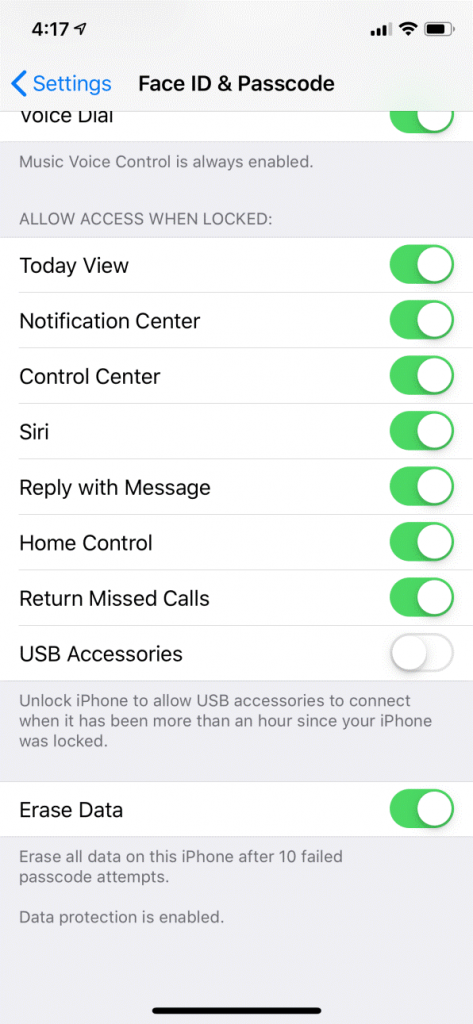
Resim Kaynağı: fastcompany
Bu özelliği iPhone'da etkinleştirmek için "Ayarlar"a gidin. Şimdi, ekranın alt kısmında 'Verileri Sil' başlıklı bir seçenek bulacağınız 'Yüz Kimliği ve Parola'yı seçin. Bu özelliği etkinleştirmek için çubuğu kaydırın.
Hepsi bu kadardı! Bunlar, farkında olmayabileceğiniz bazı gizlilik ve güvenlik ayarlarıdır. Bu ayarlar, verilerinizi her türlü istismardan korumak ve güvende tutmak için çok kullanışlıdır. Her adımı doğru uyguladığınızdan emin olun, aksi takdirde cihazınızın varsayılan ayarlarını etkileyebilir.
Bunu yararlı bulduysanız, lütfen bize bildirin. Ayrıca geri bildiriminizi aşağıdaki yorumlar bölümüne bırakabilirsiniz.
Hesabınız App Store ve iTunes
iPhone
Bir iPhone'unuz varsa ve istenmeyen postaları silerken sorun yaşıyorsanız cihazınızı güncelleyin. Ardından Çöp Kutusu e-postalarını sunucudan silin.
Arkadaşlarınızla paylaşmak üzere tam konumu öğrenmek için Google Haritalar'a hızlı bir şekilde bir raptiye bırakın. iPadOS 14, Android ve Masaüstünde Google Haritalar raptiyesini nasıl bırakacağınızı görün.
Hata kodu 5823, iPhone ve iPad cihazlarına özeldir. Kullanıcılar ekran kayıtlarını kaydetmeye çalıştığında ortaya çıkar.
Dropbox, iPhone'unuzdan yeni fotoğraflar bulamıyor ve yükleyemiyorsa iOS ve Dropbox uygulamasının en son sürümlerini çalıştırdığınızdan emin olun.
Safari'de okumayı kolaylaştırın ve boyutu artırın; işte nasıl.
Signal'i iOS'ta kullanamıyorsanız uygulamayı ve iOS güncellemelerini kontrol edin. Ardından uygulama izinlerini düzenleyin, Düşük Güç Modunu devre dışı bırakın ve uygulamayı yeniden yükleyin.
Apple iPhone'unuzdaki kısa mesajlarınıza imza eklemek için güzel bir geçici çözüm.
İş için hareket halindeyken kod yazmanız mı gerekiyor veya kodlama becerilerinizi geliştirmek mi istiyorsunuz? iPad için bu en iyi kodlama uygulamalarına göz atabilirsiniz.








